4 efektivní způsoby barvení fotografií pomocí nástrojů s umělou inteligencí
Kolorování fotografií je proces přidávání barvy do monochromatických nebo černobílých obrázků. Tento proces převádí staré a staré fotografie na živé, plnobarevné obrázky. Tato technika oživí vaše staré fotografie a umožní vám vidět umělecká díla v novém světle. Význam kolorizací činí snímky příbuznějšími současnému publiku. V našem digitálním věku se proces barvení fotografií stal dostupnější než kdykoli předtím. V tomto příspěvku prozkoumáme různé techniky vybarvujte fotografie pomocí AI nástroje. Tímto způsobem můžete své obrázky ve stupních šedi přeměnit na barevné a sdílet je.
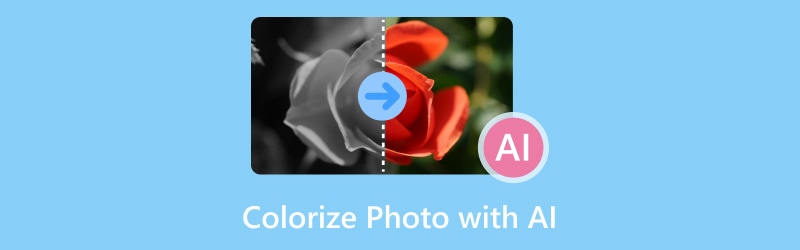
OBSAH STRÁNKY
Část 1. Jak vybarvit fotografie pomocí AI online
DeepAI Image Colorizer
DeepAI Image Colorizer je přístupný webový nástroj pro barvení černobílých obrázků. Tento AI image colorizer používá algoritmy hlubokého učení k přidání barvy do monochromatických obrázků. Pro dobrou míru je plně automatizován. To znamená, že k dosažení barevného obrazu nemusíte upravovat nastavení ručně.
Klady
- Má rychlé časy zpracování.
- Automaticky aplikuje barvy na obrázky.
- Poskytuje přirozené a realistické barevné obrázky.
Nevýhody
- Všude zobrazuje reklamy.
- Může obarvit pouze jeden obrázek najednou.
Krok 1. Klepněte na Vyberte Obrázek přidat svůj černobílý obrázek.
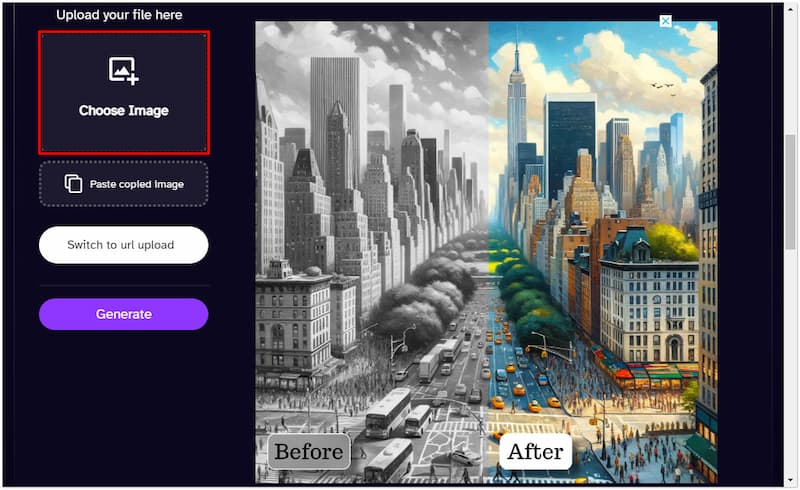
Krok 2. Klepněte na generovat pro zahájení kolorování obrázku.
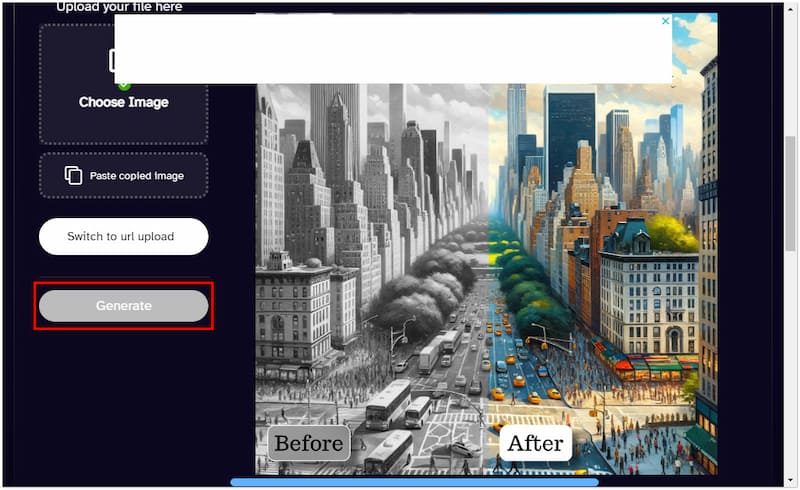
Krok 3. Pokud jste spokojeni, uložte kolorovaný obrázek.
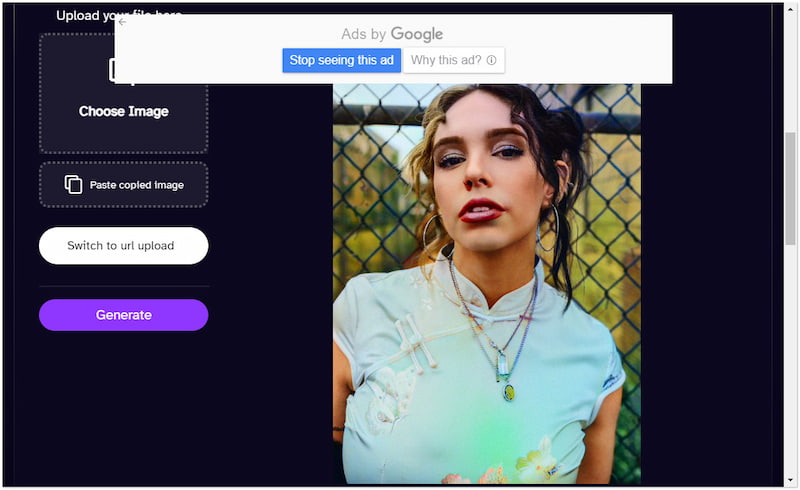
Fotor Zdarma AI Photo Colorizer
Fotor Zdarma AI Photo Colorizer je specializovaný nástroj, který převádí nebarevné fotografie na barevné. Kromě toho, že přináší barvy do obrázků, tento AI foto kolorizér funguje také jako restaurování starých fotografií nástroj. To znamená, že dokáže opravit poškození a obnovit vybledlé detaily z vašich fotografií, což z něj činí ideální volbu pro obnovu historických rodinných a dětských fotografií.
Klady
- Pracuje s formáty obrázků jako JPG a PNG.
- Nabízí další nástroje AI, jako je obnova fotografií.
- Umožňuje základní úpravy pro vylepšení barevných obrázků.
Nevýhody
- Jeho bezplatná verze přidává do obrázků vodoznaky.
- Jeho zbarvení fotografií není k dispozici zdarma.
Krok 1. Klepněte na Nahrát obrázek pro import vašich fotografií ve stupních šedi.
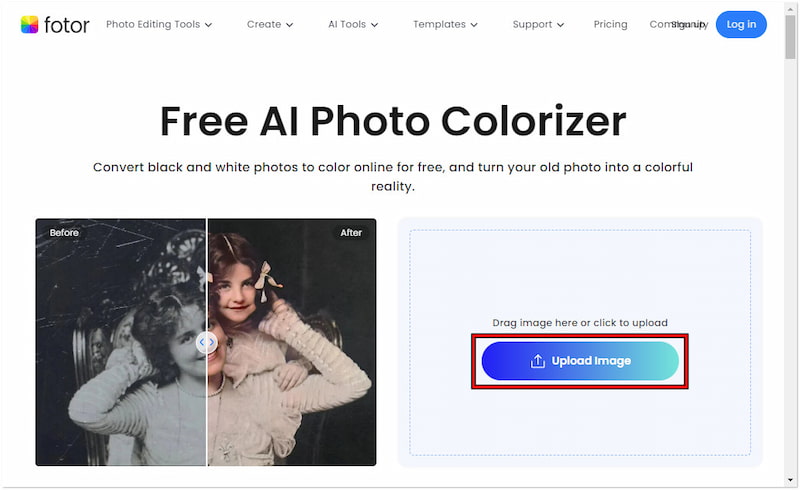
Krok 2. Na kartě Nástroje AI vyberte Colorize B&W Photo volba.
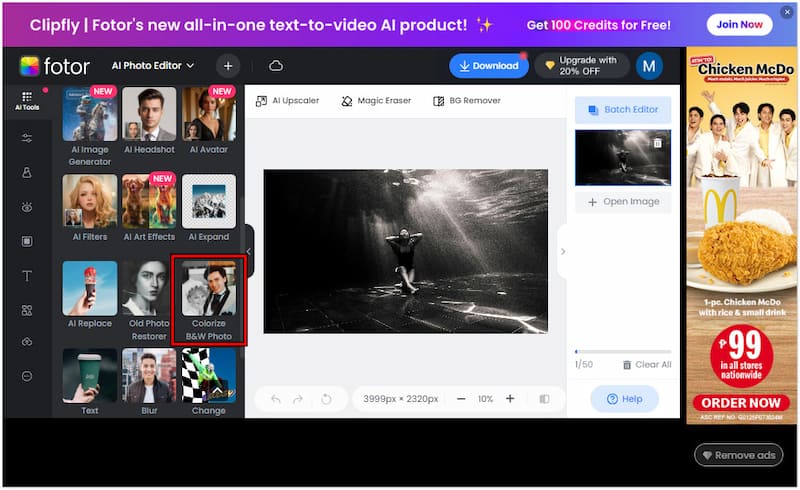
Krok 3. Zapněte Photo Colorizer a klikněte Start k aplikaci barvení.
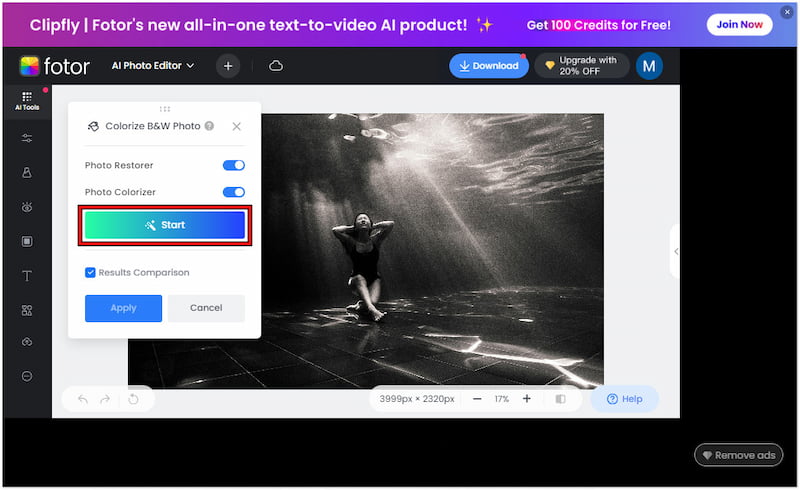
Část 2. Jak vybarvit fotografie pomocí AI offline
AVCLabs PhotoPro AI
AVCLabs PhotoPro AI je specializovaný editor fotografií s funkcí AI kolorizace. Umožňuje obarvit celou fotografii nebo selektivně přebarvit konkrétní části. Proces je automatizovaný, eliminuje manuální konfigurace. Kromě kolorování dvoubarevných fotografií může odstranit předměty z fotografií jako vodoznaky a nežádoucí pozadí.
Klady
- Dodává se s dalšími funkcemi úprav.
- Vytváří realističtější obrazové výstupy.
- Poskytuje vysoce kvalitní kolorované fotografie.
Nevýhody
- Za další používání vyžaduje platbu.
- Jeho AI se občas potýká se složitými fotkami.
Krok 1. Spusťte AVCLabs PhotoPro AI a klikněte Procházet pro načtení černobílých obrázků.
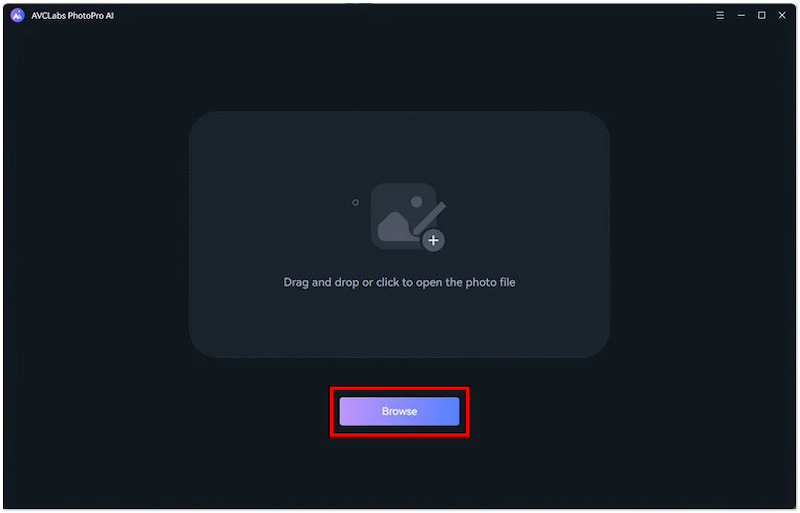
Krok 2. Použijte Vybarvit model, aby se barva vnesla přímo do celého obrázku.
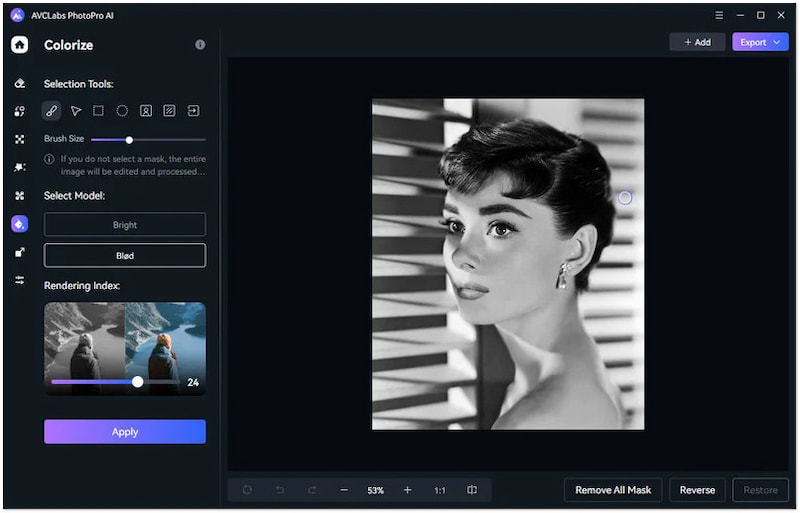
Krok 3. Jakmile je zbarvení aplikováno, klikněte Vývozní pro uložení finální fotografie.
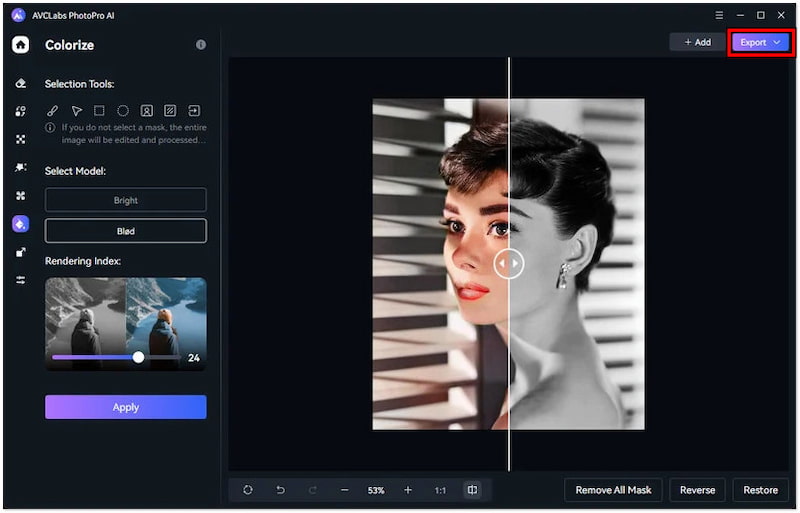
HitPaw FotorPea Photo Enhancer
HitPaw FotorPea Photo Enhancer je flexibilní software, který vylepšuje a vybarvuje obrázky. Tvrdí, že obnovuje staré fotografie a mění barvu obrázku pomocí AI jediným kliknutím. Tento software využívá pokročilé AI kolorizační algoritmy k dodání přirozených a realistických barev na vaše staré fotografie.
Klady
- Nabízí bezplatnou možnost se základními funkcemi.
- Dokáže vybarvit obrázky jediným kliknutím.
- Používat jej mohou neprofesionální uživatelé.
Nevýhody
- Jedná se o software založený na předplatném.
- Nemá podporu dávkového barvení.
Krok 1. Spusťte HitPaw FotorPea Photo Enhancer a klikněte Vyberte Obrázky.
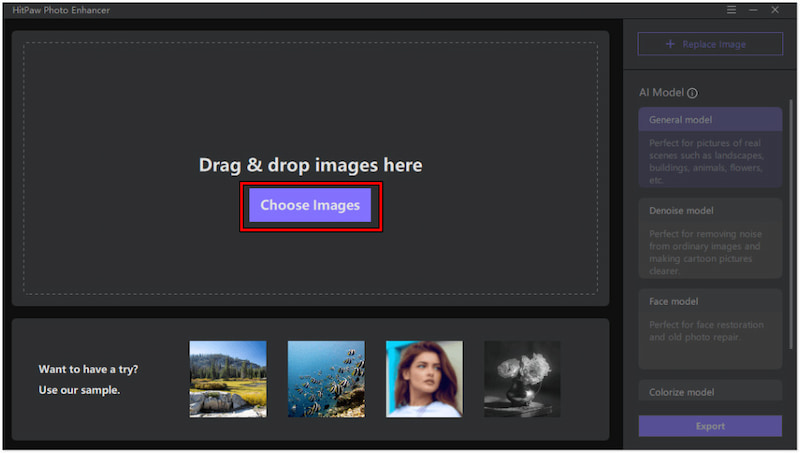
Krok 2. Vybrat Colorize Model možnost jako váš model AI pro barvení obrazu.
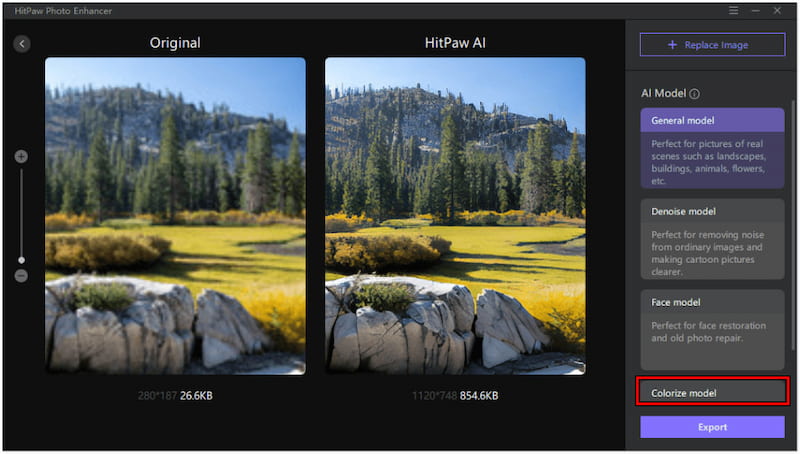
Krok 3. Po dokončení procesu barvení klikněte Vývozní pro uložení obrázku.
Část 3. BONUS: Nejlepší nástroj pro vylepšení barevné fotografie
Mnoho starých fotografií má nižší rozlišení kvůli omezením tehdejší technologie. Po vybarvení by bylo nejlepší obrázky převzorkovat, aby se obnovila jejich kvalita. Pokud plánujete vytisknout barevnou fotografii, doporučuje se její převzorkování na vyšší rozlišení. Jak bylo řečeno, Vidmore Zdarma Image Upscaler Online může být pro tento úkol vaším nejlepším kamarádem.
Vidmore Free Image Upscaler Online je vysoce účinný nástroj pro vylepšení rozmazaných, pixelovaných a zrnitých fotografií. Dokáže zvýšit kvalitu vašich snímků 2×, 4×, 6× a dokonce až 8×. Využívá nejnovější technologii AI Super Resolution, aby byl proces upscalingu rychlý a efektivní. To zajistí, že vaše obrázky budou dobře převzorkovány a zvýrazní každý jednotlivý detail.
Krok 1. Obraťte se na úředníka Vidmore Zdarma Image Upscaler Online tím, že přejdete na jeho oficiální stránky
Krok 2. Klepněte na Nahrát obrázek pro přidání obrázku, jehož rozlišení chcete zvýšit.
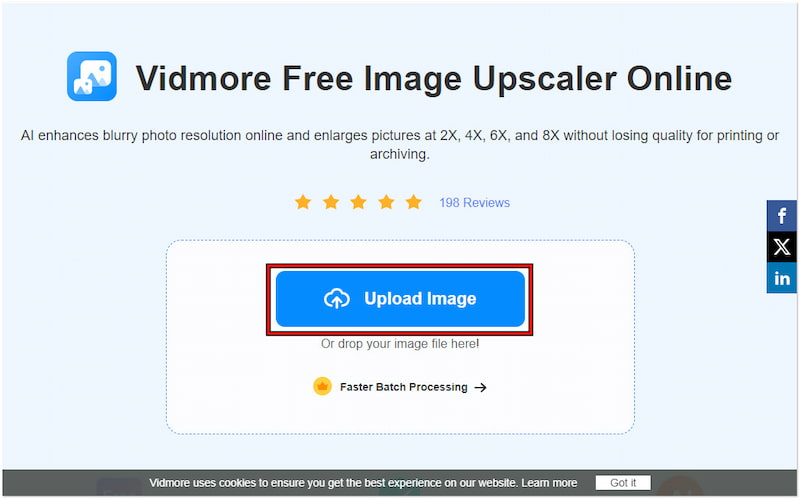
Krok 3. Ve výchozím nastavení bude váš obrázek vylepšen o 2×. Vyberte preferovanou úroveň stupnice.
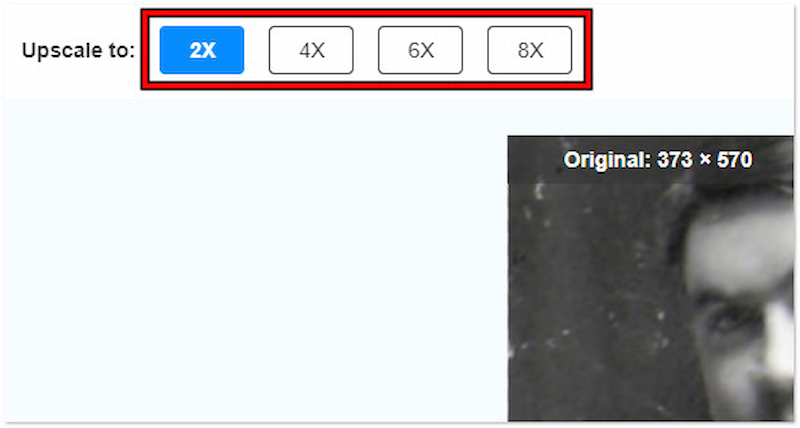
Krok 4. Až budete s výsledkem spokojeni, klikněte Stáhnout obrázek uložit do počítače.
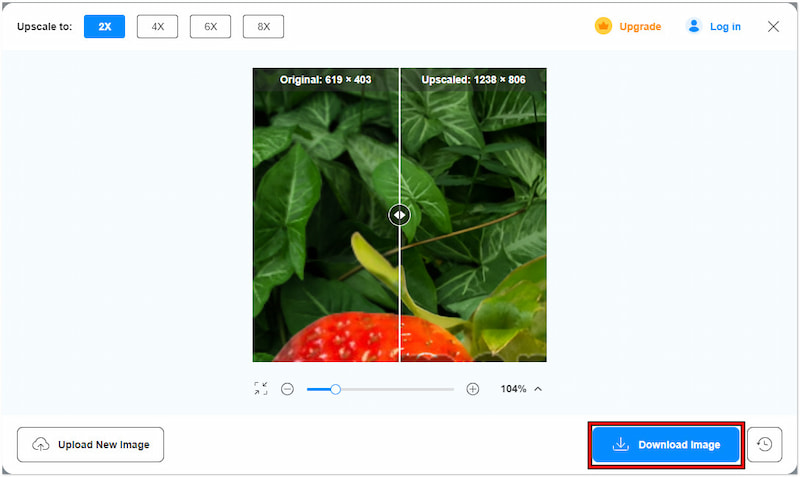
Vidmore Free Image Upscaler Online poskytuje snadné řešení pro upscaling vašich obrázků. Cílem je upscale obrázky na 4K poskytnout vám vynikající výsledky, které jsou nejlepší pro tisk a archivaci. Proces upscalingu je také velmi přímočarý, takže se nemusíte bát, pokud nejste technicky zdatní.
Část 4. Časté dotazy o barvení fotografií pomocí AI
Jak vybarvit fotografii zdarma?
K vybarvení fotografie můžete zdarma použít několik nástrojů s umělou inteligencí. Má to však háček. Vezměte prosím na vědomí, že používání bezplatných nástrojů pro barvení fotografií má určitá omezení. To zahrnuje omezený přístup k některým funkcím, výstupy s vodoznakem a výsledky nízké kvality.
Jaký je bezplatný nástroj umělé inteligence pro vytváření černobílých fotografií k vybarvení?
Jedním z bezplatných nástrojů umělé inteligence, který dokáže z černobílých fotografií vybarvit, je DeepAI. Poskytuje efektivní řešení pro barvení vašich fotografií bez stahování jakéhokoli softwaru. Jediné, co musíte udělat, je nahrát své černobílé fotografie, počkat na dokončení procesu generování a uložit obarvenou fotografii na místní disk.
Jaký je nástroj AI pro změnu barvy fotografie?
Existuje spousta nástrojů AI pro změnu barvy fotografie. Některé z nich jsou DeepAI Image Colorizer, Fotor Free AI Photo Colorizer, AVCLabs PhotoPro AI a HitPaw FotorPea Photo Enhancer. Tyto nástroje využívají umělou inteligenci k vyplnění barev na fotografiích ve stupních šedi.
Závěr
Závěrem lze říci, že několik nástrojů AI usnadňuje barvení fotografií. Diskutovali jsme o různých online a offline nástrojích pro barvení fotografií pomocí AI. Využitím AI můžete svým černobílým snímkům vdechnout život během okamžiku. Pokud tedy hledáte nejlepší nástroj pro obnovení vašich starých rodinných a dětských fotografií, můžete se vždy vrátit k tomuto příspěvku. Kromě nástrojů pro barvení umělé inteligence vám také představujeme pozoruhodný nástroj Vidmore Free Image Upscaler Online. Tento nástroj vám umožní bez námahy zlepšit kvalitu vašich kolorovaných fotografií.


